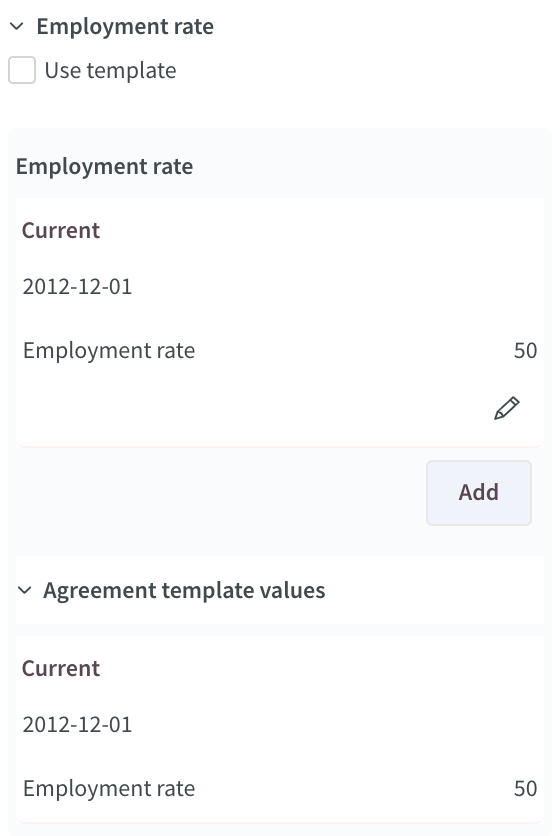Avtal
Lista över personer
Du kan se information om anställningsavtal i Quinyx. För att göra detta, klicka på Personer.
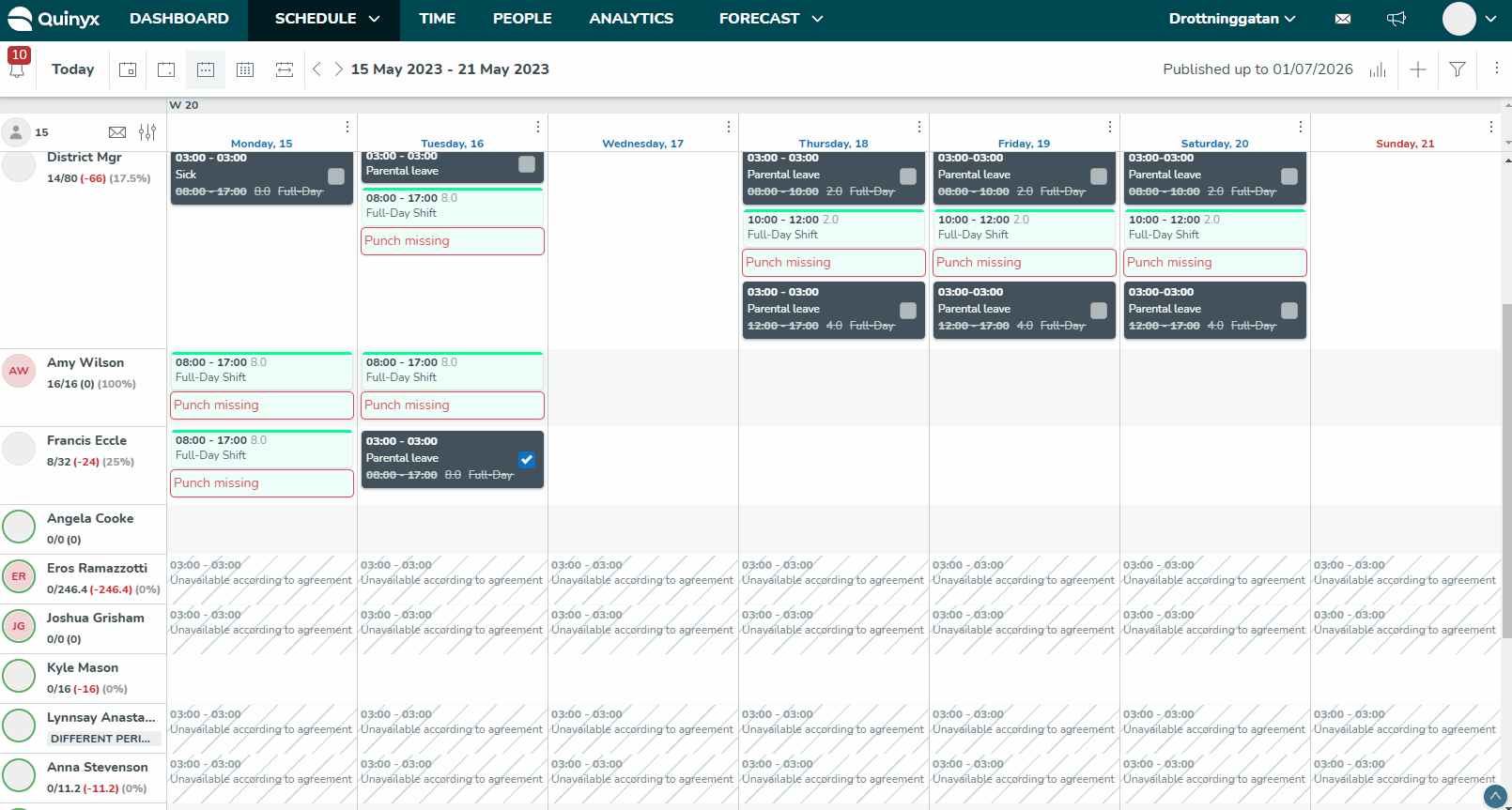
Vyn visar följande information:
- Anställdas namn
- Anställningsnummer
- Kontaktinformation (e-post/telefonnummer)
- Avtalens namn
- Färdigheter
- Enhet och avdelning
- Roller
Det förvalda antalet anställda som visas på en sida är 10. När det finns fler än 10 anställda, använd < >-knapparna för att navigera mellan sidorna.
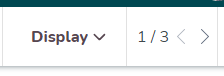
Avtal-fliken i panelen för anställningsinformation
Du kan lägga till ett nytt avtal och se mer detaljerad information om de olika avtalen som är kopplade till den anställda. Du kan göra detta i fliken Avtal som finns till höger om Medarbetaruppgifter i sidopanelen Redigera anställd. För att lägga till ett nytt avtal, klicka på Lägg till nytt avtal, fyll i korrekt information och klicka på Spara. Du kan också se det aktuella avtalet för den valda anställda i denna flik. Följande information finns tillgänglig i fliken och om användning av mallen checkbox är inte markerad kan du också redigera den informationen.
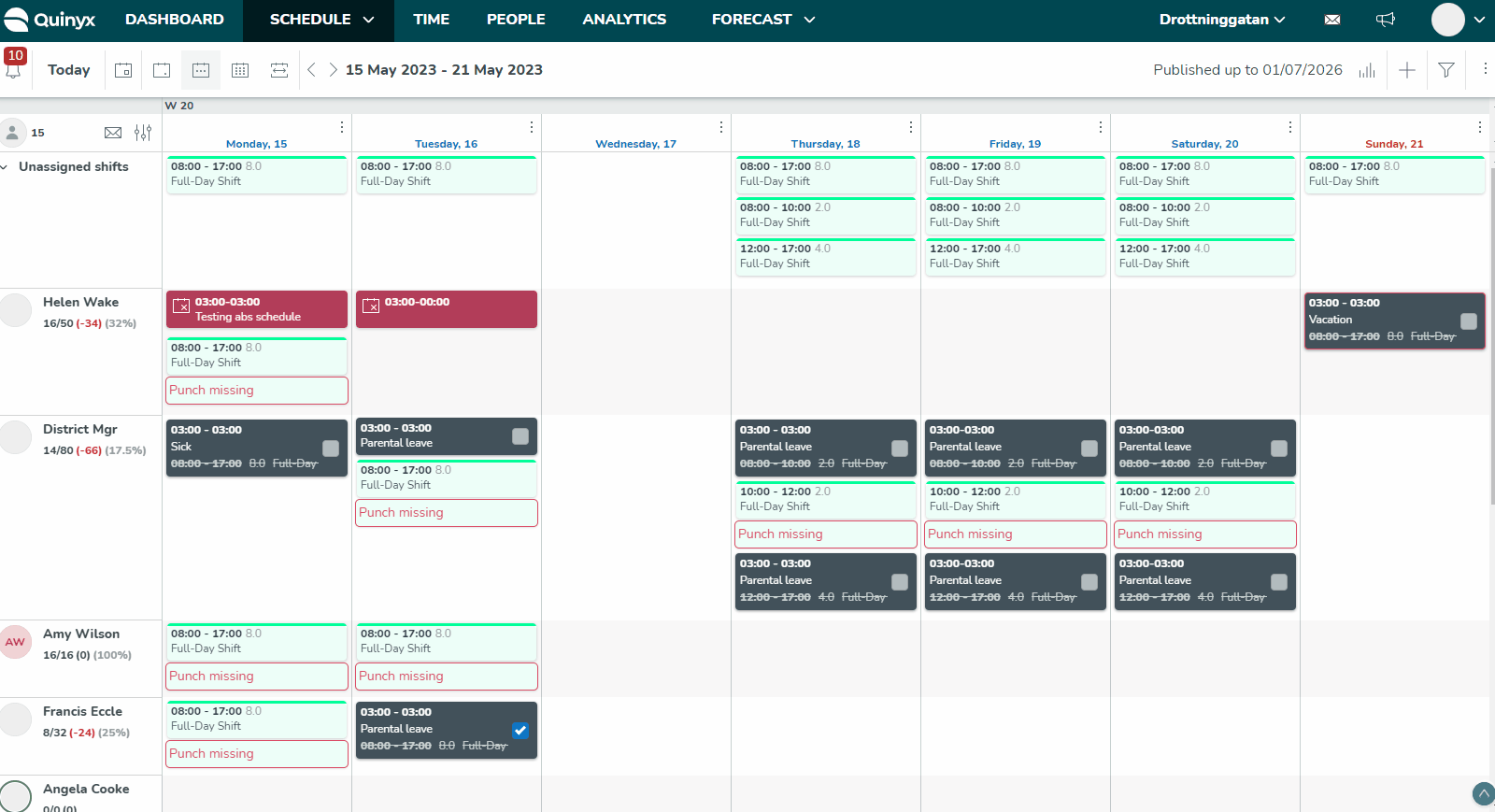
Lägg till följande information i anställdens avtal:
- Avtal
- Huvudavtal
- Om det finns flera avtal visas huvudavtalet först följt av de andra avtalen baserat på deras skapade datum.
- Avtalsdetaljer
- Välj avtalsmall
- Enhet
- Avtalsnamn
- Från och till datum
- Upphör (du kan ange ett avtalens utgångsdatum i framtiden)
- Lön
- Använd avtalsmall
- Löner / Nuvarande
- Månadslön
- Normallön/tim
- Egen delningsfaktor
- Anställningsgrad
- Använd avtalsmall
- Avancerade inställningskategorier
- Avstämningsperiod
- Beräkningsperiod & arbetstidsmått
- Tidregler
- Rastregler & schemaförändringar
- Rastberäkningsregler
- Lönejusteringar
- Sociala kostnader
- Extrafält
- Nominella timmar per månad
- Tid
- Tillgänglighet
- E-signering
- Mobilt stämplingsflöde
Logik för avtalsval och ändringar av avtals giltighet
Lön
Avsnittet Lön visar den anställdes nuvarande, framtida och tidigare löner och deras respektive från-datum. Du kan också se om den anställda är anställd per timme eller om de har en månadslön. Om den anställda har en månadslön kan du också se den egna delningsfaktorn. Denna faktor är där antalet månatliga arbetstimmar anges. Månadslönen delas sedan med denna faktor för att beräkna den timlön som visas. Om checkrutan Använd avtalsmall inte är markerad, kommer du att se en ytterligare avsnitt som kallas Avtalsmallens värden där du kan se löneinformation som definierats i avtalsmallen (i jämförelsesyfte).
Anställningsgrad
Avsnittet Anställningsgrad visar personens nuvarande, framtida och tidigare anställningsgrader och deras respektive från datum. Om kryssrutan Använd avtalsmall inte är markerad, kommer du att se ytterligare ett avsnitt som kallas Avtalsmallens värden som visar anställningsgradsinformation som definierats i avtalsmallen för jämförelseändamål.